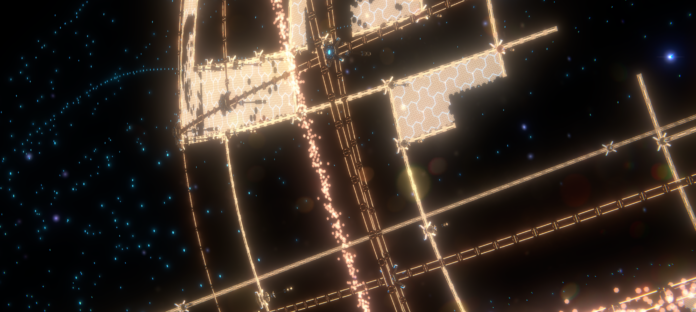La plupart des jeux modernes vous offrent quelques options sur la façon dont vous souhaitez les afficher. En règle générale, vous pouvez les exécuter en plein écran par défaut, mais vous avez généralement la possibilité de les exécuter dans Borderless FullScreen ou Borderless Window. Cependant, prêt à l’emploi, le programme Dyson Sphere ne vous donne pas la possibilité d’exécuter une fenêtre sans bordure via les paramètres standard. N’ayez crainte, nous avons une solution. Voici comment définir la fenêtre sans bordure dans le programme Dyson Sphere.
Comment définir une fenêtre sans bordure dans le programme Dyson Sphere
Faire fonctionner la fenêtre sans bordure dans le programme Dyson Sphere est assez simple.
- Ouvrez votre Bibliothèque de jeux Steam
- Faites un clic droit sur le programme Dyson Sphere dans Steam et allez à Propriétés
- Dans l’option Général sous Options de lancement type -popupwindow
- Lancez le programme Dyson Sphere
C’est tout ce qu’on peut en dire. Votre jeu devrait maintenant se lancer dans une fenêtre sans bordure dans la résolution spécifiée dans les paramètres.
Pourquoi utiliser la fenêtre sans bordure?
Il existe plusieurs raisons d’utiliser le paramètre sans bordure dans un jeu au lieu du plein écran traditionnel. La raison principale est de cliquer plus efficacement hors de l’écran de jeu. Cela évite la nécessité d’avoir Alt-Tab hors de votre jeu pour cliquer dans une fenêtre différente. Bien sûr, ce cas d’utilisation est principalement destiné aux utilisateurs disposant de plusieurs moniteurs.
Borderless Window est également utile pour les joueurs avec des moniteurs ultra-larges. Si vous balayez un moniteur ultra-large mais que vous n’aimez pas que vos jeux s’étendent sur toute la distance de votre écran. Une bonne option est de le définir sur une fenêtre sans bordure, de sorte que vous ayez de l’espace sur les côtés pour vos autres programmes.
Nous espérons que ce guide rapide a fonctionné pour vous. Veuillez revenir pour plus de guides et de conseils pour le programme Dyson Sphere.